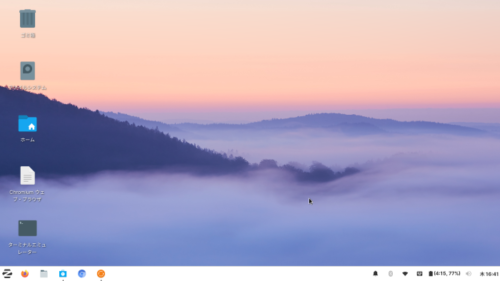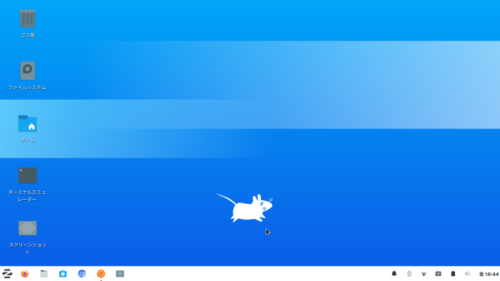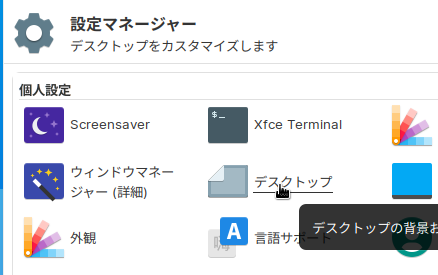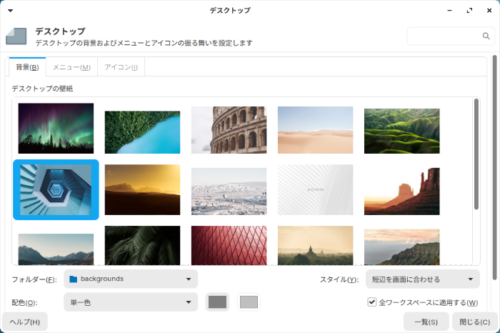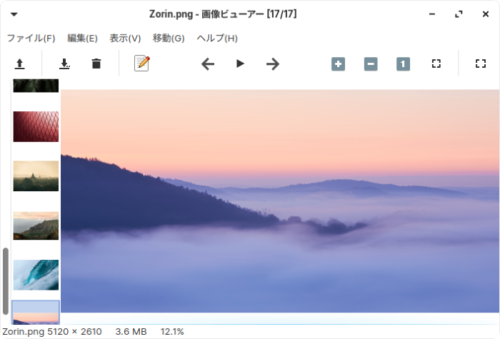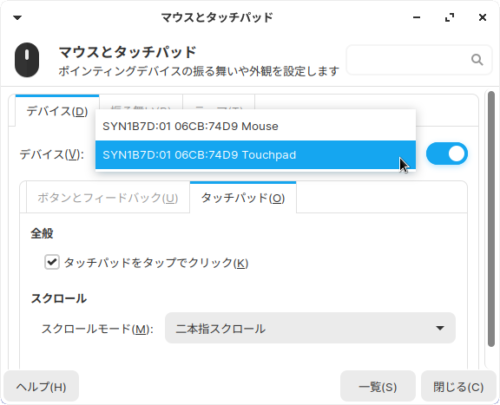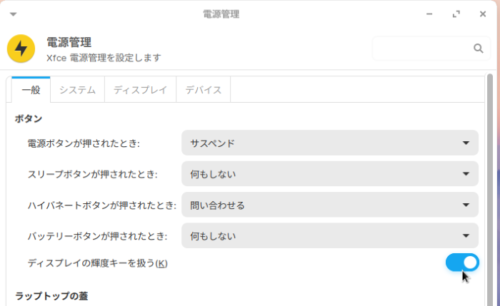軽量Linuxで古いノートPCを再生
こんにちは、チヂミです。
前回の記事では、Ubuntu Linuxにデフォルトでインストールされている、「ブータブルUSBの作成」を使って、軽量LinuxのZorin OS Lite 15.3のインストール用USBメモリを作ってみました。
今回は、このUSBメモリを使って、手持ちのノートPCにZorin OS Lite 15.3をインストールしてみた感想や注意点などをご紹介したいと思います。
このノートPC。
2014年に購入したAcer製で、元はWindows 8.1マシンでしたが、無償期間中の2016年にWindows 10にアップグレード。
超低スペックなので、Windows 10大型アップデートのたびにどんどん重くなり、最終的には電源オンからOSの起動まで約1分、ブラウザー(Google Chrome)の起動でも20秒前後はかかる始末。
そのうち、デスクトップPCを自作したり、別のモバイルノートPCも購入したりで、いつの間にか使わないようになってしまいました。
気づけば、もう2年近くも放置状態。
これではあまりにもったいないので、Windows 10の代わりに軽量Linuxをインストールして、サクサクと動くLinux専用ノートPCへと生まれ変わらせることに。
Zorin OS liteのインストール
気になっている軽量Linux候補をいくつかブータブルUSBメモリにして、お試ししてみたのですが、Zorin OS Liteが一番使いやすそうだったので、今回はこれをインストールすることにしました。
Zorin OSは、Ubuntu Linuxをベースにしているので、インストール手順はまったく同じ。
Ubuntu Linuxのインストール経験があれば、悩んだり困ったりする点はないと思います。
Zorin OS liteのくわしいインストール手順については、ちょっとデータが古いですが、@ITの記事「Windows PCにLinuxをインストールして再利用する」が参考になります。
ただ、このノートPCの場合、USBブートのお試し版では無線LANが認識されませんでした。
しかし、ダメ元でインストール作業を始めると途中から認識されるようになり、インストール後も問題なく使えています。
インストール後に気づいた注意点もいくつかあるので、これからインストールしてみようと思っている方の参考にメモしておきます。
デスクトップ壁紙の変更方法
まず、USBブートお試し版のデスクトップの壁紙は、下の画像のような雲海広がる山並みの絶景なのですが。
インストール後はなぜか、Zolin OS lite採用のデスクトップ環境、Xfceのマスコット?のネズミのイラストに変わってしまいます。
壁紙の変更は、「設定マネージャー」の「デスクトップ」から行えます。
「背景」タブをクリックすると、「フォルダ(F)」欄が「xfce」フォルダになっていると思います。
その1つ上の階層の、「/usr/share/backgrounds」フォルダがデフォルトの壁紙ファイルの場所になっているので、選択すると、あらかじめ用意されている風景写真などの壁紙ファイルを選べるようになります。
ちなみに、USBブート時の山並みと雲海の壁紙画像ファイルは、「Zorin.png」という名前です。
タッチパッドのタップを有効にする方法
また、これはUSBブート版でもそうなのですが、ノートPCのタッチパッドのタップが、デフォルトで無効になっています。
有効にするには、「設定マネージャー」の「マウスとタッチパッド」をクリックします。
「デバイス(D)」タブの「デバイス(V):」でタッチパッドを選択し、下の「タッチパッド(O)」タブをクリックし、「タッチパッドをタップでクリック(K)」にチェックを入れればOKです。
輝度調整ファンクションキーを有効にする方法
また、これもUSBブート版でもそうなのですが、ノートPCの画面の明るさ(輝度)を調整するファンクションキーが、デフォルトで無効になっています。
有効にするには、「設定マネージャー」の「電源管理」をクリックします。
「一般」タブの「ボタン」の項目の一番下に、「ディスプレイの輝度キーを扱う(K)」というトグルスイッチがあるので、これをオンにすればOKです。
OS起動時間は変わりなし(涙)
で、Zorin OS liteをインストールしてみた感想ですが、OSの起動時間は約1分間と、Windows 10とほとんど変わらないという残念な結果に(涙)。
ただ、ブラウザーのChromiumが10秒ていどで起動するので、そこは良かったかなと(笑)。
また、Google日本語入力オープンソース版のMozcがデフォルトでインストールされているので、「半角/全角」キーを押すだけで、日本語が入力できるようになるのもありがたいところ。
でも、使い慣れたWindows 10ではなく、まったく初めてのOSをイジるのは楽しいものですね。
デスクトップ環境のxfceも初めてなのですが、設定マネージャーや画像ビューアー、スクリーンショットアプリなど、xfce付属のアプリが何気に使いやすいのが気に入りました。
いつまで続くかわかりませんが、Zorin OS lite 15.3でしばらく遊んでみたいと思います。
ではまた。
From チヂミ